Bạn có bao giờ cảm thấy phiền phức khi phải truy cập vào nhiều trang web mỗi ngày? Đừng lo, việc tạo shortcut trên desktop sẽ giúp bạn tiết kiệm thời gian hơn. Trong bài viết này, khan.com.vn sẽ hướng dẫn chi tiết cách tạo shortcut trang web trên cả máy chạy Windows và Mac OS. Hãy cùng khám phá!
Mở đầu
Shortcut, hay còn gọi là đường dẫn truy cập nhanh, giúp bạn truy cập các trang web yêu thích chỉ với một cú nhấp chuột từ màn hình desktop. Quá trình này không tốn nhiều thời gian và rất đơn giản, dù bạn đang sử dụng Windows hay Mac OS. Hãy cùng bắt đầu nhé!
Cách Tạo Shortcut Trang Web Trên Máy Chạy Windows
Tạo Shortcut Qua Trình Duyệt Chrome
Đây là cách dễ dàng và phổ biến nhất để tạo shortcut trang web trên Windows.
1. Mở Chrome và truy cập trang web bạn muốn tạo shortcut.
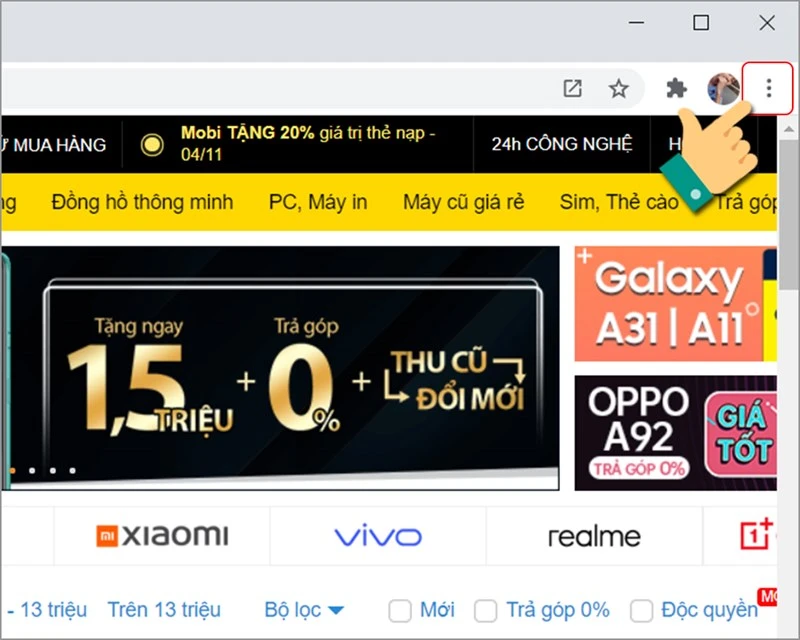
2. Bấm vào biểu tượng ba chấm ở góc phải trên cùng và chọn “Công cụ khác” > “Tạo phím tắt…”.
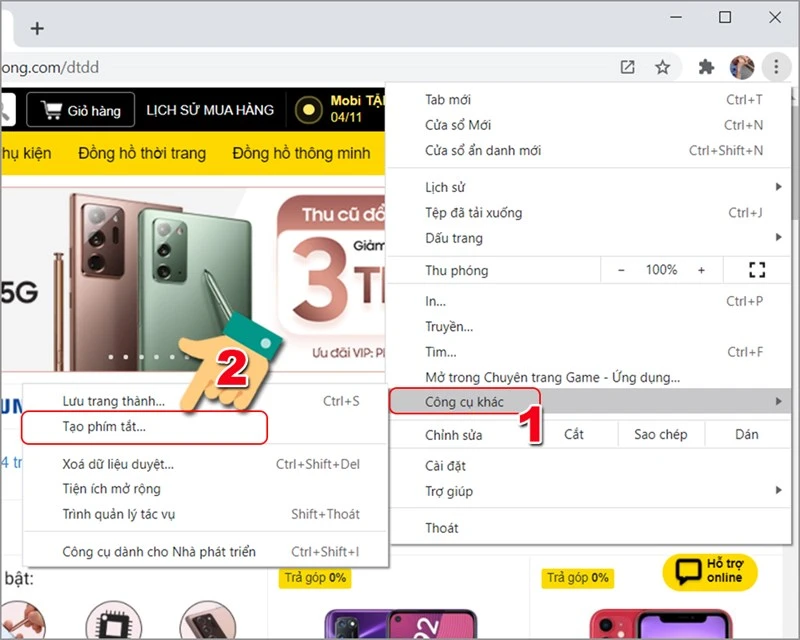
3. Đặt tên cho shortcut và nhấn “Tạo”.
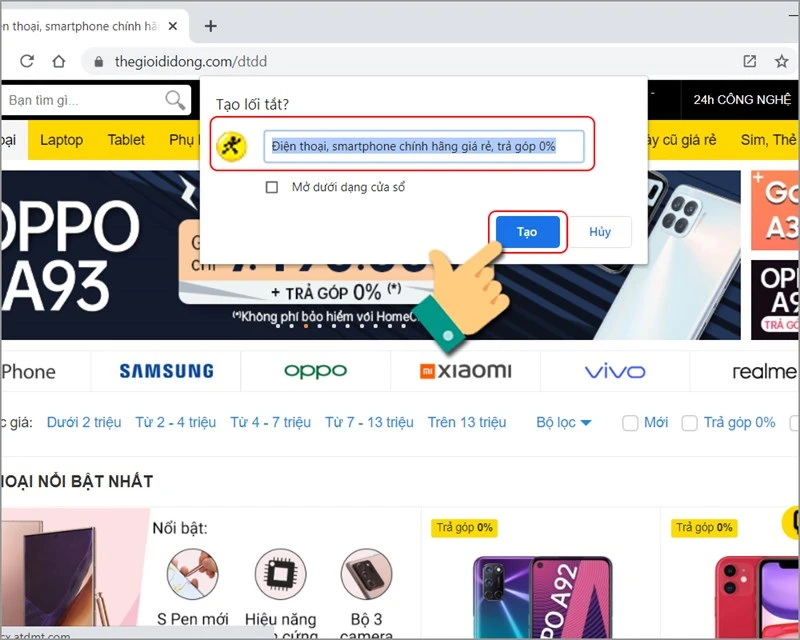
Ngay lập tức, shortcut của trang web sẽ xuất hiện trên màn hình desktop của bạn.
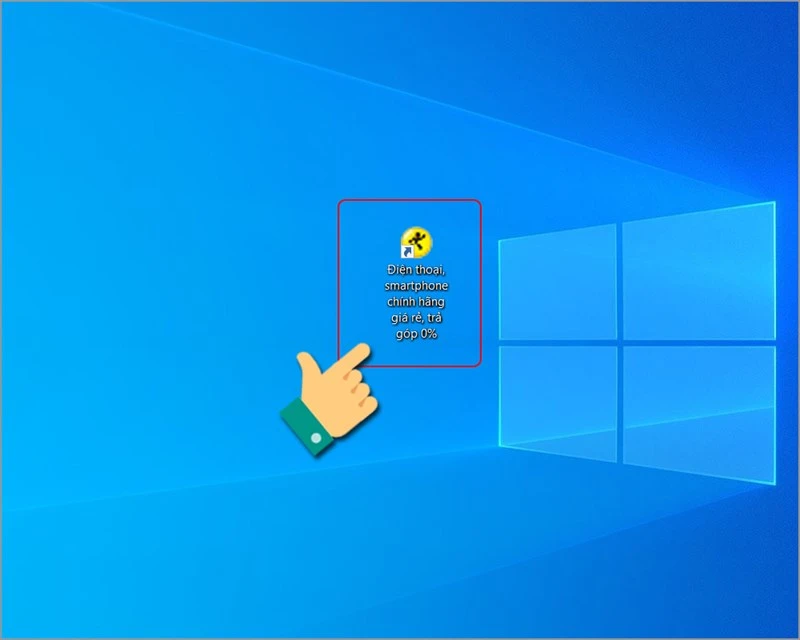
Tạo Shortcut Thủ Công
Phương pháp này thực hiện được trên hầu hết các trình duyệt (trừ Microsoft Edge).
1. Truy cập trang web cần tạo shortcut, thu nhỏ cửa sổ trình duyệt để thấy màn hình desktop.
2. Kéo biểu tượng hình ổ khóa từ trình duyệt và thả vào màn hình desktop.
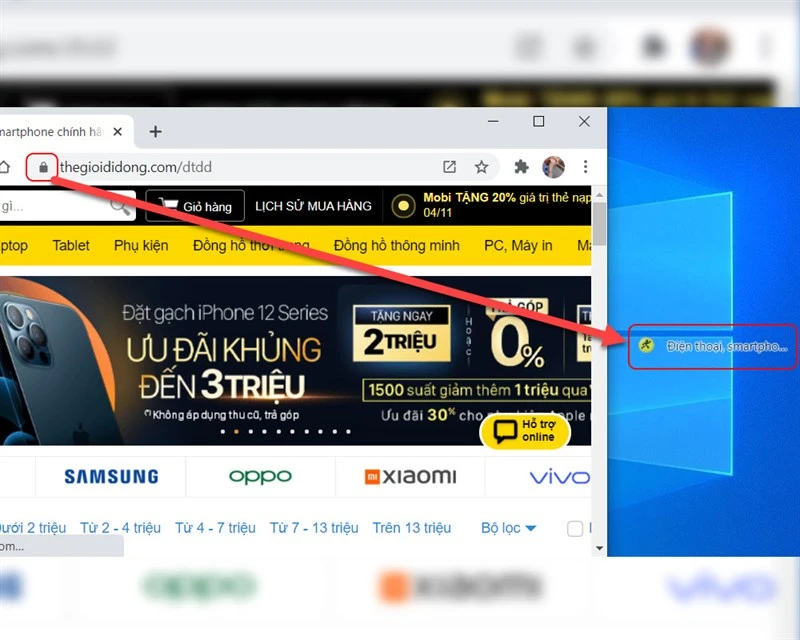
Bạn đã tạo thành công shortcut cho trang web nhanh chóng chỉ với thao tác kéo thả.
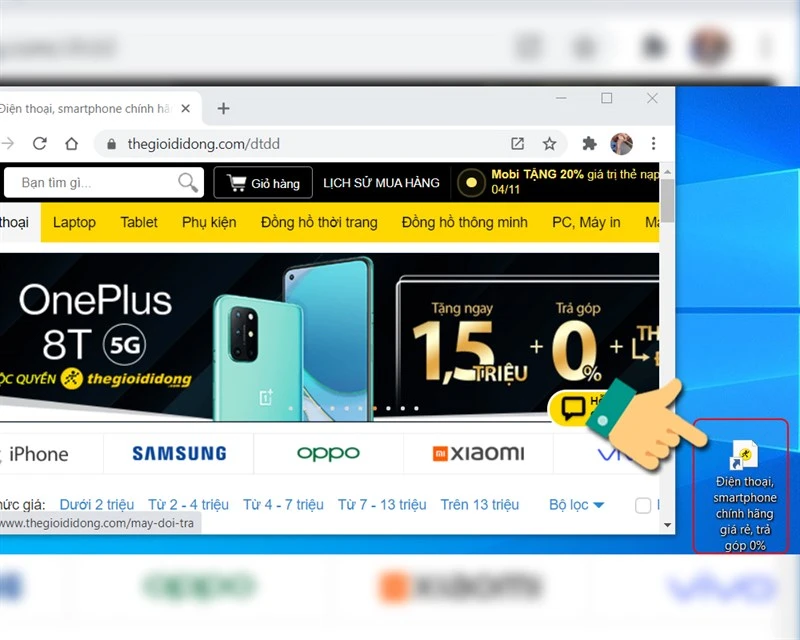
Tạo Shortcut Bằng Cách Lưu Website
Phương pháp này cũng hữu ích và có thể sử dụng trên nhiều trình duyệt.
1. Truy cập trang web, nhấn chuột phải và chọn “Lưu thành…” hoặc “Save as…”.
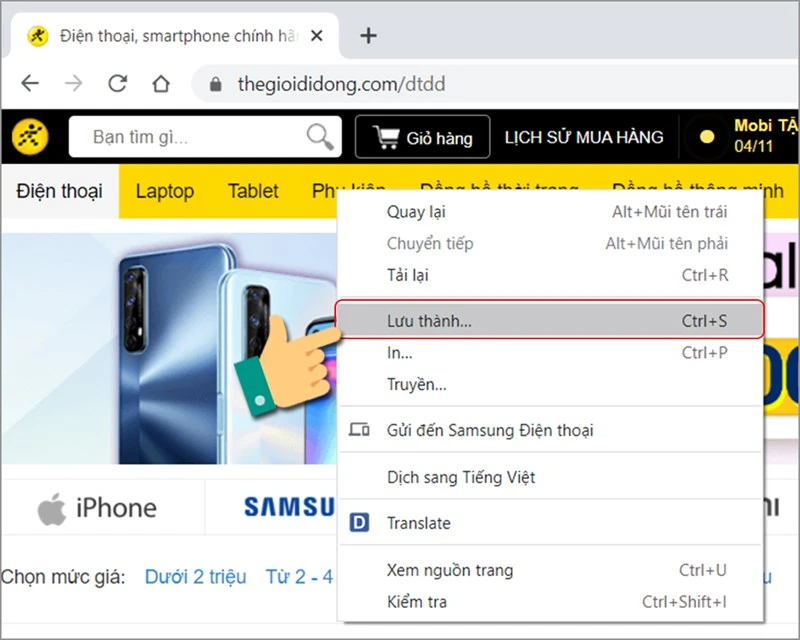
2. Chọn vị trí lưu tại màn hình desktop, đặt tên và nhấn “Save”.
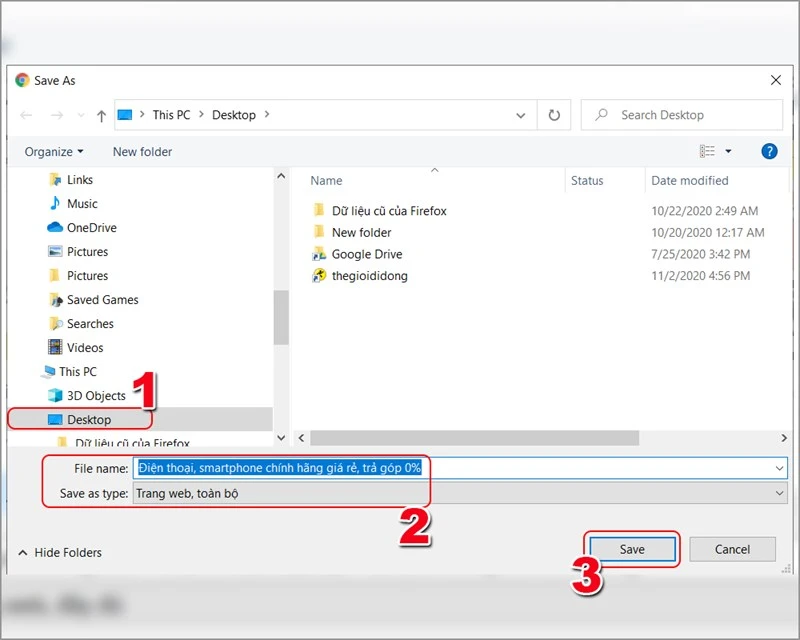
Shortcut của trang web giờ đã hiển thị trên màn hình desktop của bạn.
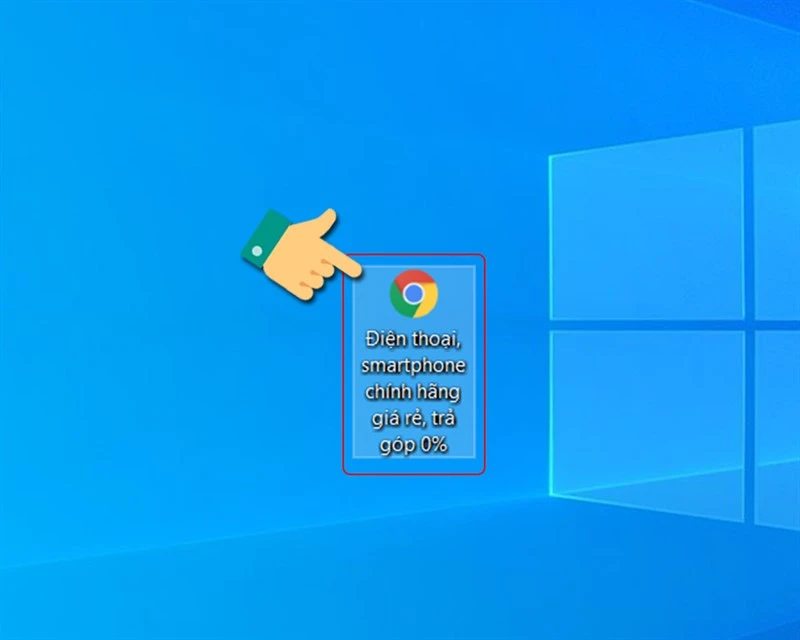
Tạo Shortcut Bằng Cách Tạo File Shortcut Mới
Bạn có thể tạo đường dẫn truy cập nhanh bằng cách này:
1. Truy cập trang web và sao chép địa chỉ URL.
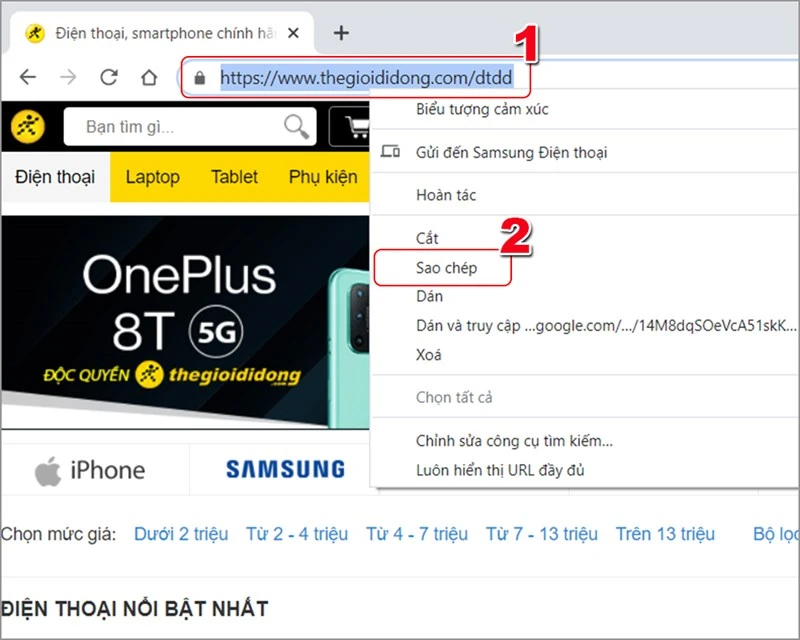
2. Quay lại màn hình desktop, nhấn chuột phải, chọn “New” > “Shortcut”.
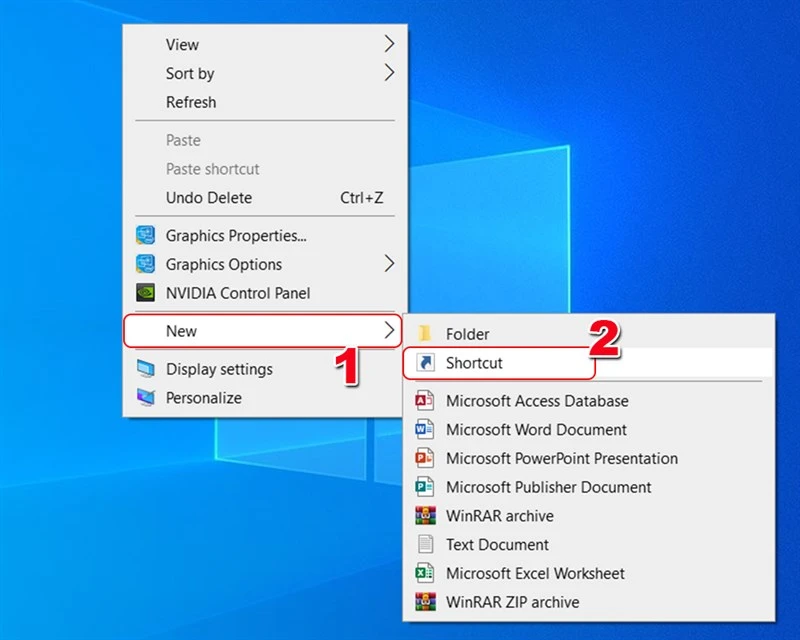
3. Dán địa chỉ URL vào mục “Type the location of the item” và nhấn “Next”.
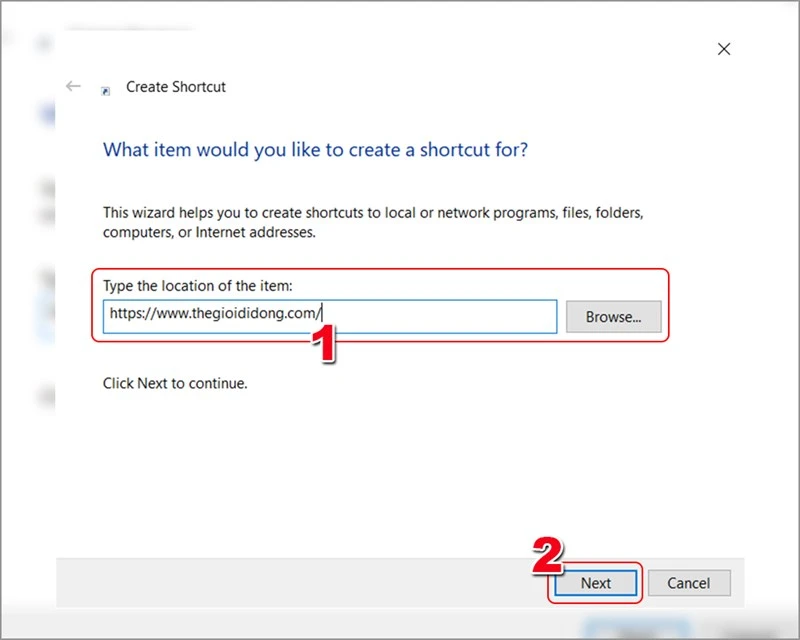
4. Đặt tên cho shortcut và nhấn “Finish”.
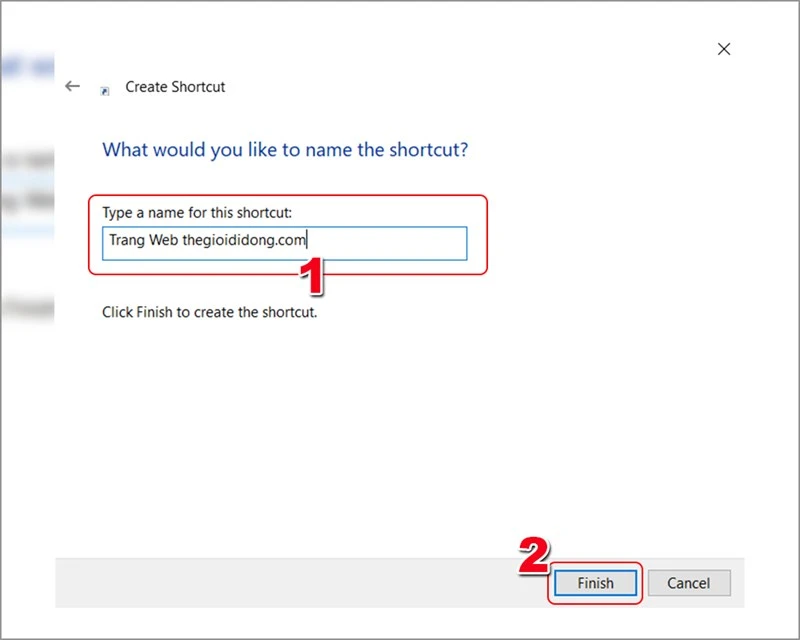
Tạo Shortcut Bằng Notepad
Phương pháp này sử dụng công cụ ghi chú nhanh Notepad.
1. Nhấn chuột phải vào màn hình desktop, chọn “New” > “Text Document”.
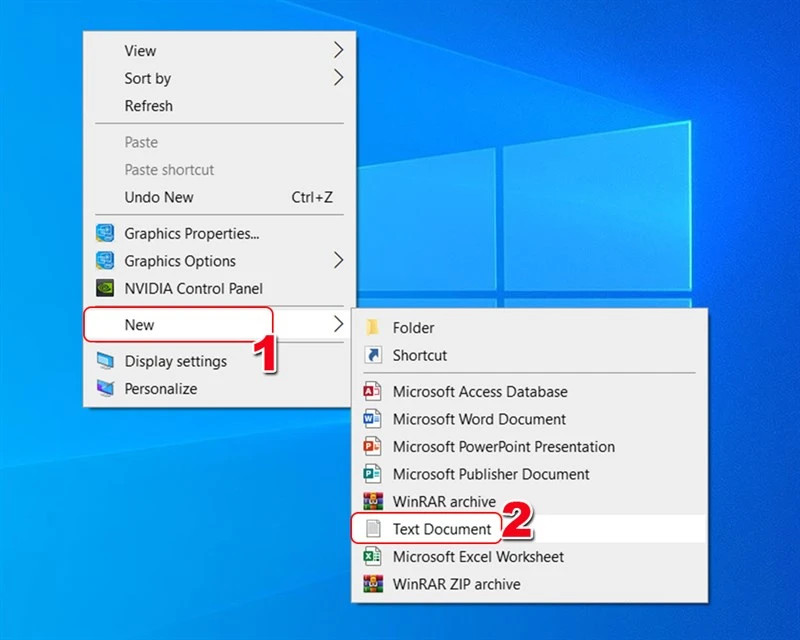
2. Mở Notepad, nhập “[InternetShortcut]URL=” và dán địa chỉ trang web vào sau dấu “=”.
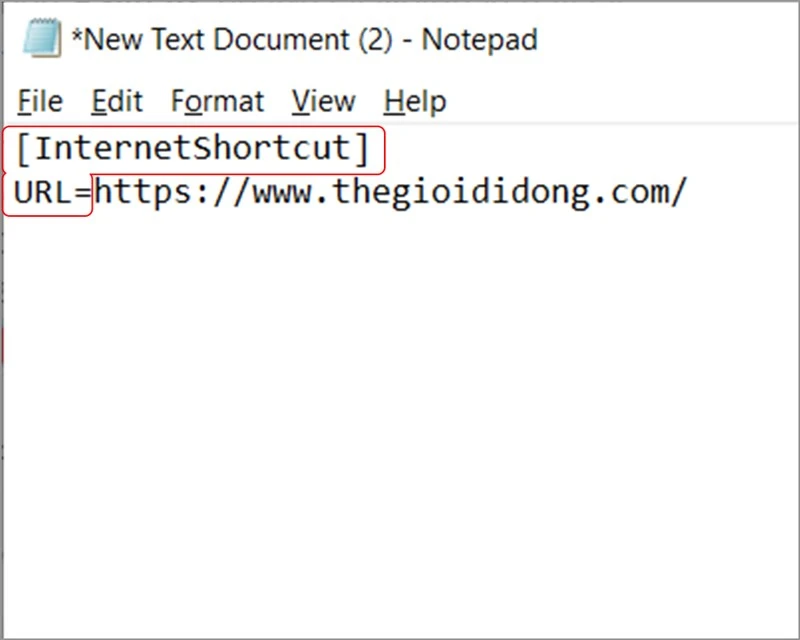
3. Lưu tệp tin lại (Ctrl + Shift + S), chọn vị trí và đặt tên có đuôi “.url”.
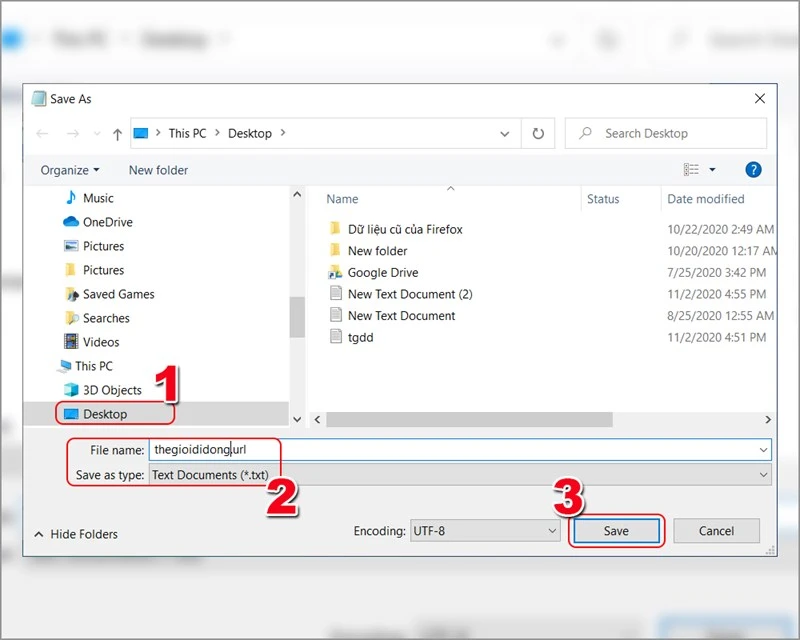
Shortcut sẽ xuất hiện trên màn hình desktop ngay sau khi bạn hoàn tất.
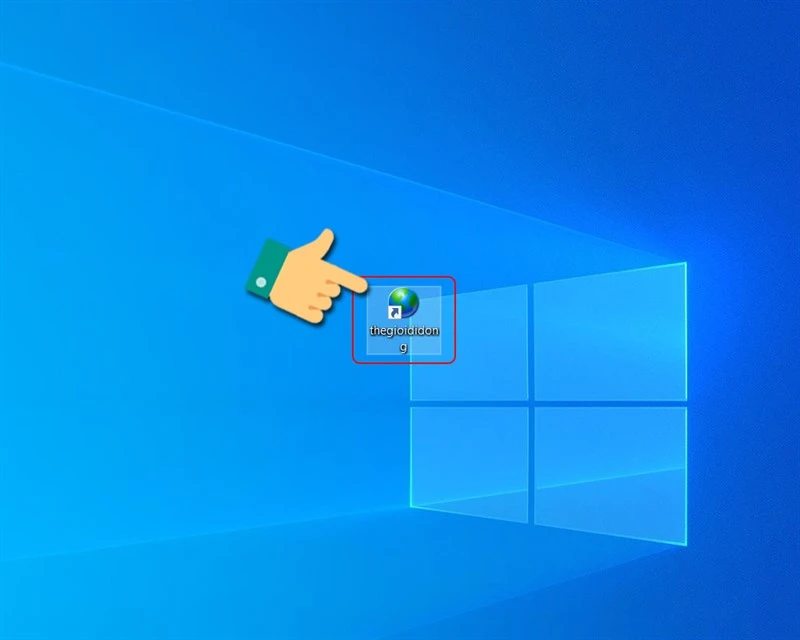
Cách Tạo Shortcut Trang Web Trên Máy Chạy Mac OS
Nếu bạn sử dụng máy tính chạy Mac OS, hãy làm theo các bước sau:
1. Mở Chrome và truy cập vào trang web muốn tạo shortcut.
2. Bấm vào biểu tượng ba chấm ở góc phải trên cùng, chọn “More Tools” > “Create Shortcut”.
3. Đặt tên cho shortcut, tick chọn “Open as Window” và nhấn “Create”.
Nếu Chrome Apps tự động khởi động trong phần Finder, nghĩa là bạn đã tạo thành công shortcut.
Kết luận
Vậy là khan.com.vn đã hướng dẫn bạn một vài cách tạo shortcut trang web trên cả Windows và Mac OS. Việc tạo shortcut giúp bạn truy cập nhanh chóng và tiết kiệm thời gian làm việc đáng kể. Hãy thử ngay và chia sẻ với bạn bè nếu thấy hữu ích nhé. Xin cảm ơn vì đã theo dõi bài viết!
Nếu bạn có bất kỳ thắc mắc nào, đừng ngần ngại để lại bình luận hoặc khám phá thêm các bài viết hấp dẫn khác trên website của chúng tôi!







Ý kiến bạn đọc (0)